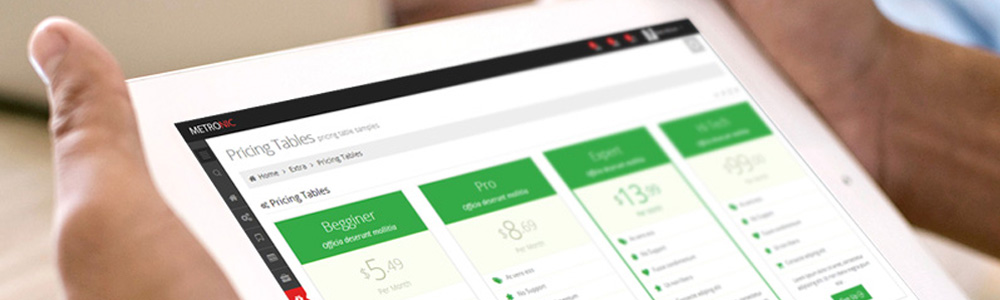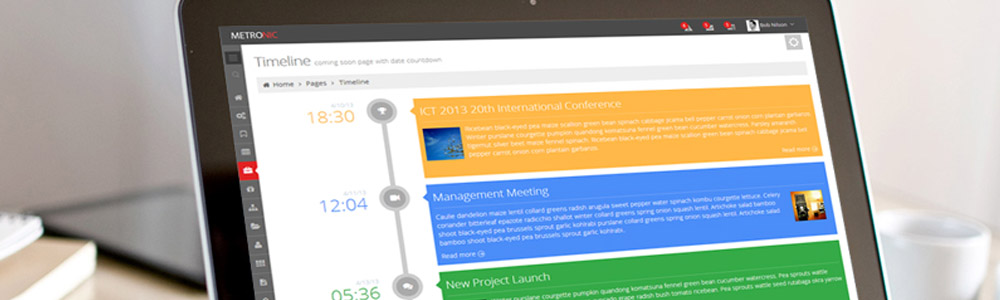探索終端 (Terminal): 添加間隔瓷片效果整理 Dock
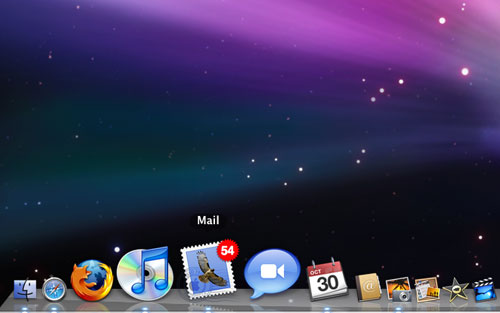
那什么是間隔瓷片?
間隔瓷片就如同他們的名字,一個空白的Dock 圖標,然后他扮演的角色那就是一個間隔符的功能來分隔那些已經存在于 Dock中的其它圖標。通過一個簡單的終端命令行命令就可以實現了,然后您就完全可以按照自己的想法把 Dock里面的應用程序按一定的邏輯順序進行分類了。
如果您存了很多的應用程序快捷方式在 Dock里面,那使用起來還是很混亂的。 使用間隔瓷片效果就能幫助您快速定位應用程序的快捷方式,同時也能提供一些視覺上的指引,找到應用的分類組。
把間隔瓷片加入Dock中
要實現這個功能,首先得打開終端命令行, 在您電腦的硬盤里找到 應用程序 -> 實用工具 ->終端。終端是 Mac OS X的一個命令行的界面,允許您通過命令對操作系統做些修改,包括操作系統的運行方式。
本文不會過多的關注終端命令行的使用方法,我們以前的文章包括以后的更多文章都會有更多的涉獵,請關注。
下面那行表示要在Dock里面加入一個類似于瓷片的代碼就是所需要的終端命令。 我們先可以簡單看看這條命令里面的重要信息: 主要在蘋果的Dock(com.apple.dock)里會有些改變(write),并且這個改變的標題的類型就是一個間隔瓷片:
defaults write com.apple.dock persistent-apps -array-add '{tile-data={}; tile-type="spacer-tile";}'
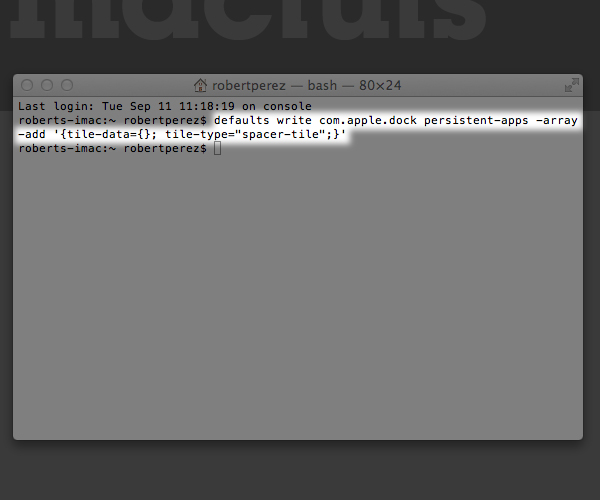
完成了命令行的添加,我們得重新啟動Dock才能讓剛才加的間隔瓷片正式生效。在上面那個顯示出來的接受了上條命令后的提示符后面輸入: killall Dock, 并回車。 完成之后,我們在關閉終端之前,執行一次 exit命令可以保證你完全退出當前的終端進程。
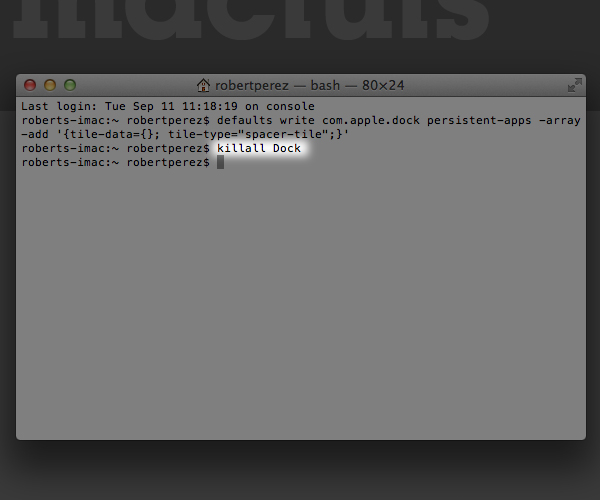
使用 Dock 的間隔瓷片
想刪除這些占位瓷片了,就只需要簡單的點住他然后拽他離開 Dock ,就象其他應用程序一般消失了。當然您也可以選擇右按鼠標然后選:“從Dock 中移除”命令。
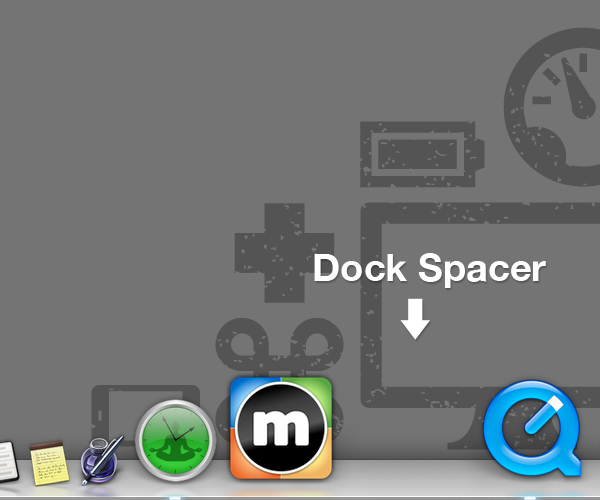
結語
Dock間隔符也只是一個協助您整理 Dock的小工具。 其實有很多專門的工具幫助您來完成很多 Dock的個性化定制,都非常酷且好用,我們會在以后的文章里面慢慢介紹給您。
不深思則不能造于道。不深思而得者,其得易失。
名人名言- 曾國藩
- By 優聯實達
- 2015-10-25
- 2165
- 公司新聞,網站開發,網站設計,UI